- Szerző Abigail Brown [email protected].
- Public 2023-12-17 06:50.
- Utoljára módosítva 2025-01-24 12:11.
Amit tudni kell
- Nyomja le és tartsa lenyomva az Alt billentyűt, majd nyomja le és engedje fel a Tab billentyűt, miközben továbbra is lenyomva tartja az Altgomb.
- Nyomja meg a Tab billentyűt, vagy használja a nyílbillentyűket az ablakok közötti váltáshoz.
- A Gyorsváltás ablak bezárásához engedje fel az Alt billentyűt.
Ez a cikk bemutatja, hogyan használhatja az Alt+ Tab parancsikont a Windows összes megnyitott programja és alkalmazása között. A cikkben található utasítások a Windows 10, Windows 8 és Windows 7 rendszerre vonatkoznak.
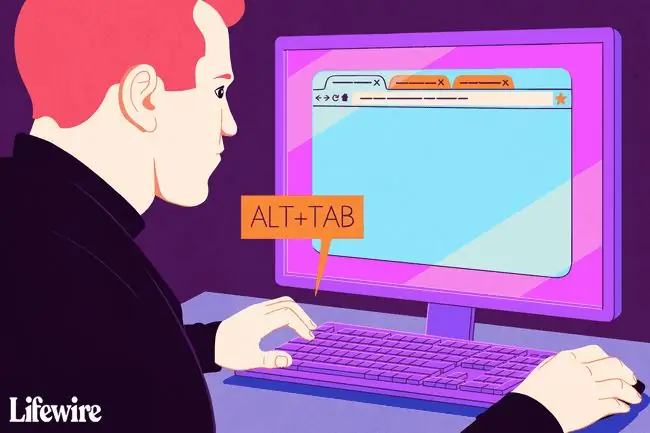
Használja az Alt+Tab billentyűkombinációt a nyitott programok közötti egyszerű váltáshoz
Az Alt+Tab váltás a megnyitott alkalmazásablak miniatűrjeit jeleníti meg a számítógépén. Válasszon ki egy bélyegképet, hogy az ablak aktív ablak legyen a képernyőn.
A Win+Tab parancsikont is használhatja a megnyitott ablakok közötti váltáshoz.
- Nyisson meg legalább két ablakot. Ezek lehetnek programok, alkalmazások, fájlok vagy böngészőablakok.
-
Nyomja le és tartsa lenyomva az Alt billentyűt a billentyűzeten, nyomja le és engedje fel a Tab billentyűt, és tartsa lenyomva aAlt gomb.
Továbbra is tartsa lenyomva az Alt billentyűt, miközben az Alt+Tab gyorsváltó ablakot használja.
-
Az Alt+Tab gyorsváltó ablak a képernyő közepén jelenik meg, és minden aktuálisan megnyitott ablakhoz egy ikont tartalmaz.
Az Alt+Tab gyorsváltó ablak bezárásához engedje fel az Alt billentyűt.

Image - Nyomja meg a Tab billentyűt a képernyőn megjeleníteni kívánt ablak kiemeléséhez és az aktív ablak létrehozásához. Valahányszor megnyomja a Tab gombot, a kiemelés balról jobbra mozog.
-
A kiemelő mező irányának megfordításához és jobbról balra mozgatásához nyomja meg a Shift+Alt.
A bélyegképek közötti mozgás másik módja a billentyűzet nyílbillentyűinek használata.
- Engedje el az Alt billentyűt, és a Windows a kiemelt ablakra vált.
Alt+Tab fordítva
Ha túllép a kívánt ablakon, ne nyomja meg a Tab billentyűt a megnyitott ablakok közötti váltáshoz. Használja a Shift+Tab billentyűparancsot az ablakok fordított sorrendben történő kiválasztásához.






